§ 12. Створення аудіо- та відеофрагментів. Знайомство з Windows Movie Maker
Windows Movie Maker — це стандартний відеоредактор деяких версій ОС Windows, призначений для створення, редагування і монтажу відео. Розглянемо основні елементи інтерфейсу програми (рис. 12.1).

Відображення панелей програми налаштовується за допомогою меню Вигляд. Основні дії з об’єктами виконуються на Панелі розкадрування та Шкалі часу.
Панель розкадрування використовується для перегляду послідовності фрагментів відеоряду, зміни їх порядку, а також для перегляду і встановлення відеоефектів або відеопереходів (рис. 12.2).
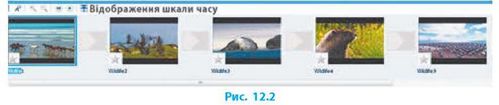
Шкала часу дозволяє обрізати фрагменти, налаштовувати тривалість переходів між ними, змінювати час відтворення фрагментів тощо (рис. 12.3).

імпортування аудіо- та відеофрагментів
Процес створення відеокліпу за допомогою відеоредактора Windows Movie Maker складається з певної послідовності кроків.
Першим кроком роботи над створенням відеокліпу є формування добірки графічних зображень, відео- та аудіоматеріалів.
Процес додавання до проекту файлів із зовнішніх джерел називають імпортом.
Підготовлені файли потрібно імпортувати за допомогою відповідних команд меню Файл або перетягуванням в Область вмісту.
Під час захоплення відео з цифрової відеокамери (запис із відео-пристрою) одночасно відбувається збереження відеофайла у зазначеному користувачем місці та розміщення в Області вмісту.
Графічні, відео- та аудіофайли, які імпортуються у Windows Movie Maker, можна побачити у вікні Провідника.
Редагування аудіо- та відеофрагментів
Другим кроком роботи над створенням відеокліпу є редагування (розділення, обрізання тощо) відео- і аудіофрагментів. Для цього відеофайли потрібно перетягнути з Області вмісту на Панель розкадрування або Шкалу часу.
Windows Movie Maker дозволяє розділити довгий фрагмент на два коротші, об’єднати два фрагменти в один, обрізати початок або кінець фрагмента і навіть створити новий.
Для розділення фрагмента потрібно:

1) вибрати потрібний фрагмент;
2) установити місце розділення відтворенням або переміщенням маркера Пошук під вікном перегляду (рис. 12.4) або на Шкалі часу;
3) призупинити відтворення і натиснути кнопку Розділити.
Під час імпортування файл може розділитися на кілька фрагментів. Такі фрагменти можна об’єднати, якщо вони суміжні.
Суміжні фрагменти можна об’єднати на Панелі розкадрування або в Області вмісту (див. рис. 12.1). Для цього потрібно:
1) виділити фрагменти (утримуючи Ctrl);
2) у контекстному меню одного з фрагментів вибрати Об'єднати (рис. 12.5).
Для автоматичного розділення фрагмента потрібно:
1) вибрати фрагмент в Області вмісту;
2) вибрати команду Створити кліпи в меню Сервіс.
Для більшості форматів (крім WMV і AVI) операція розділення доступна тільки в ручному режимі.
Щоб обрізати початок або кінець фрагмента, потрібно перетягнути на Шкалі часу один із маркерів монтажу, що є на краях фрагмента, в потрібне місце, визначаючи його візуально у Вікні перегляду або за часовими параметрами на Шкалі часу (рис. 12.6).
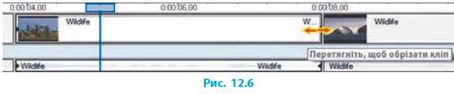
Обрізаний фрагмент можна відновити перетягуванням маркерів монтажу.
Побудова аудіо- та відеоряду Ш
Третім кроком роботи над створенням відеокліпу є побудова аудіо-та відеоряду.
Шкала часу Windows Movie Maker має дві звукові доріжки. Зазвичай відеофрагмент має звуковий супровід, що міститься на доріжці Звук.
Аудіофрагмент на доріжці Звук можна обрізати, переміщувати і видаляти тільки разом із відповідним відеофрагментом.
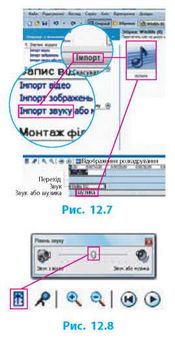
Імпортовані аудіофайли можна перетягувати з Області вмісту на доріжку Звук або музика. Якщо перетягнути й відеофрагмент, на доріжці залишиться лише звуковий супровід (рис. 12.7).
Редагування об’єктів на доріжці Звук або музика відбувається незалежно від відеофраг-ментів і не впливає на відео.
Відносний рівень гучності двох звукових доріжок можна регулювати кнопкою Встановити рівень звуку (рис. 12.8).
Windows Movie Maker дозволяє захоплювати звук із мікрофона. Для цього потрібно підключити мікрофон, натиснути кнопку Шкала часу коментаря, додати звуковий коментар, керуючись вказівками, що з’являться. Файл звукового коментаря зберігається в автоматично створеній папці або в папці за вказівкою користувача.
Відеоряд майбутнього фільму утворюють імпортовані, відредаговані, розміщені на Шкалі часу або Панелі розкадрування об’єкти (тексти, зображення, переходи, відеоефекти).
Текстові фрагменти (назви, титри тощо) часто розміщують на початку або наприкінці відеофільму, на певному відеофрагменті або зображенні, а також перед або після нього.
Час відтворення текстових фрагментів коригується маркерами на Шкалі часу, так само як і час відтворення переходів або відеоефектів. Текст можна редагувати, робити його анімованим, змінювати шрифт, розмір, накреслення і колір символів.
Імпорт зображення не відрізняється від імпорту аудіо чи відео. Способи імпортування зображення:
• перетягнути графічний файл із місця розміщення в Область вмісту;
• вибрати команду Імпорт зображень (на Панелі завдань).
Потім слід перетягнути зображення з Області вмісту на Панель розкадрування або Шкалу часу.
Щоб зберегти зображення одного кадру, треба здійснити захоплення кадру. Для цього потрібно призупинити перегляд на певному
кадрі або знайти його маркером пошуку, клацнути кнопку Сфотографувати (див. рис. 12.4), у вікні Провідника зазначити параметри збереження графічного файла, який потім автоматично з’явиться в Області вмісту.
Питання для самоперевірки
1. Що відображає Панель розкадрування?
2. Які можливості надає Шкала часу?
3. Як обрізати відеофрагмент?
4. Чи можна обрізаний відеофрагмент відновити?
5. Як створити власний звуковий супровід відеофільму?
6. Як здійснити захоплення кадру?
Вправа 12
Створити відеокліп зі звуковим супроводом.
1) Знайдіть в Інтернеті й завантажте файл для звукового супроводу відеокліпу в папку, зазначену вчителем. Збережіть у тій самій папці відеофайли, підготовлені вчителем, або власні.
2) Запустіть відеоредактор, імпортуйте до нього підготовлені аудіо-та відеофайли. Перегляньте відеофайли.
3) Перетягніть імпортовані відеофайли на Панель розкадрування, а аудіофайл — на доріжку Звук або музика, що міститься на Шкалі часу. Збережіть проект (Файл ^ Зберегти проект) з іменем Вправа 12 у відповідній папці.
Комп’ютерне тестування
Виконайте тестове завдання 12 з автоматичною перевіркою на сайті interactive.ranok.com.ua.
Це матеріал з підручника Інформатика 8 клас Бондаренко
Автор: admin от 7-10-2016, 20:18, Переглядів: 5622